如何用Word发大批量邮件
来源:网络收集 点击: 时间:2024-06-07【导读】:
用Word来发大批量邮件方法/步骤1/11分步阅读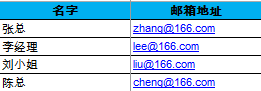 2/11
2/11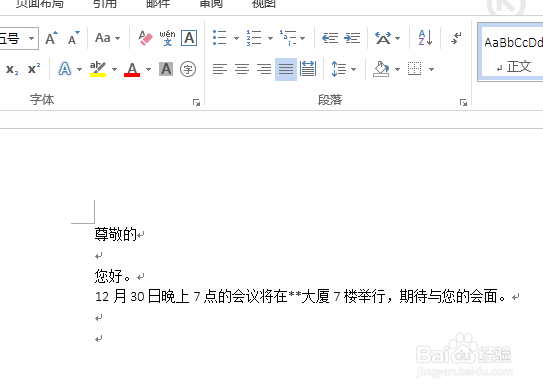 3/11
3/11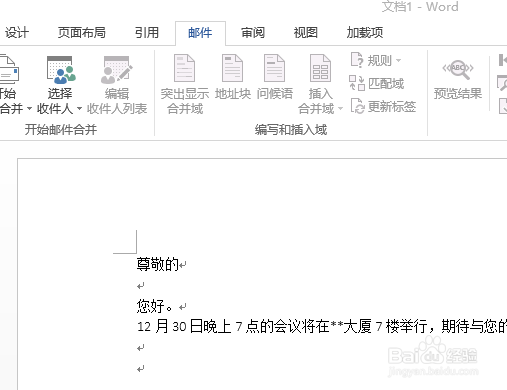 4/11
4/11 5/11
5/11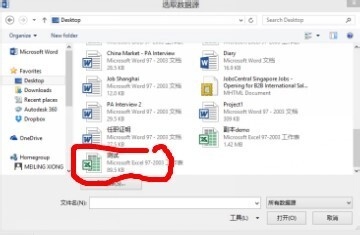 6/11
6/11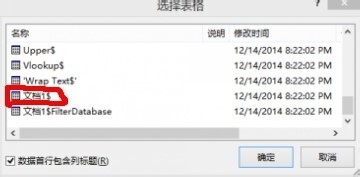 7/11
7/11 8/11
8/11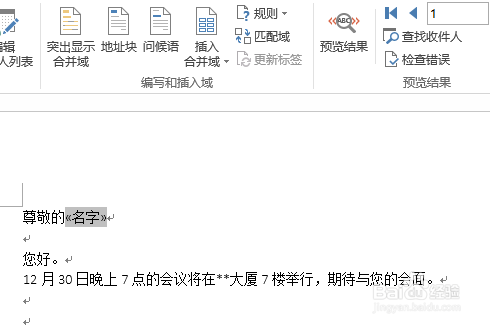 9/11
9/11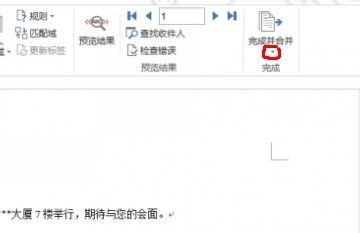 10/11
10/11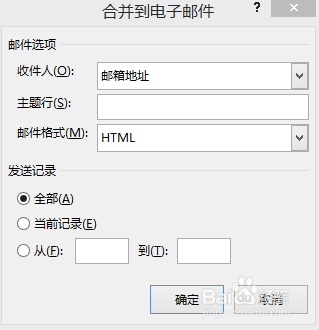 11/11
11/11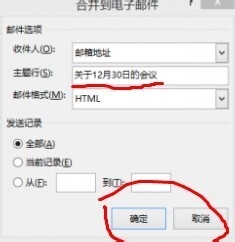 注意事项
注意事项
首先将收件人整理在一个Excel文档里,要有名字及邮箱地址。然后存在电脑桌面(可以存在任何文件夹,这里以电脑桌面为例)
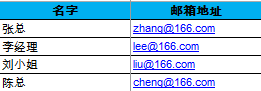 2/11
2/11将要发的信息写在word里
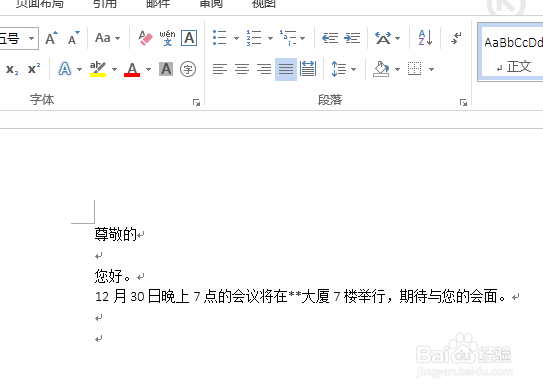 3/11
3/11点击word工具栏里的邮件
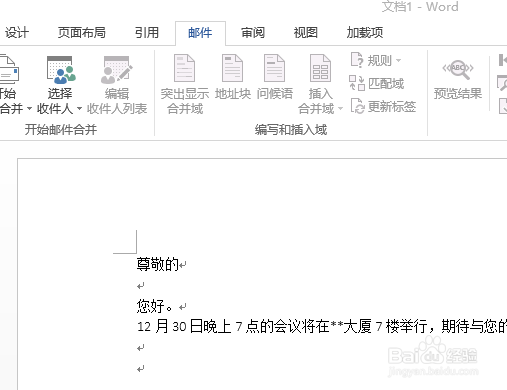 4/11
4/11单击 -选择收件人,在下拉的菜单里有3个选择,选中间-使用现有列表
 5/11
5/11在弹出的窗口中选中第一步建立的excel文档(这里是测试,可自己取名字)
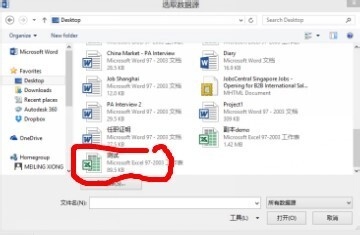 6/11
6/11在接着弹出的窗口里显示了-测试-里的各种文件,这里的收件人是存在文档1里,所以选中文档1,按确定;
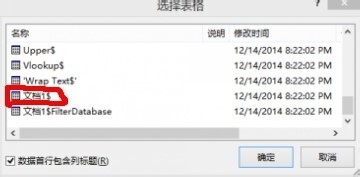 7/11
7/11接着,键入收件人名字/称谓,把鼠标光标移至要键入的地方,这里是-尊敬的-后面;
 8/11
8/11单击-插入合并域-,下拉菜单会显示名字和邮箱地址,选中名字,结果如下图
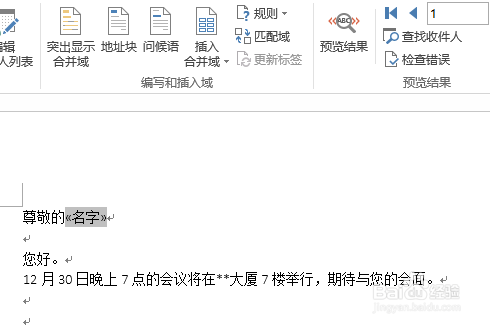 9/11
9/11单击右上角的-完成并合并,下拉菜单选中最后一个-发送电子邮件
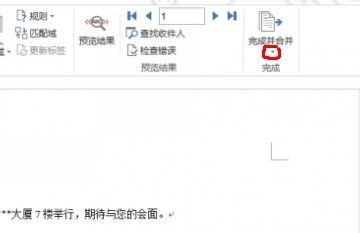 10/11
10/11在弹出的窗口中,点-收件人-那行的倒三角,下拉菜单选中邮箱地址;
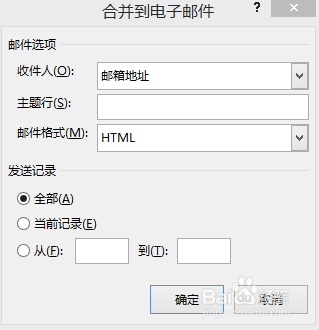 11/11
11/11然后,在主题行键入主题,按确定,就可以了。
(按完确定,看着word文档,会发现-尊敬的-后面的名字,不断地变化,代表正在运行中)
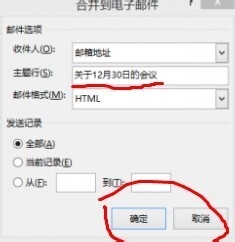 注意事项
注意事项如果想筛选收件人,可以选择“编辑收件人列表”直接进行;
如上操作是在window 2008里进行的,其他系统可能有些许出入;
word版权声明:
1、本文系转载,版权归原作者所有,旨在传递信息,不代表看本站的观点和立场。
2、本站仅提供信息发布平台,不承担相关法律责任。
3、若侵犯您的版权或隐私,请联系本站管理员删除。
4、文章链接:http://www.1haoku.cn/art_886547.html
上一篇:WORD如何批量裁剪图片为菱形块
下一篇:逆水寒手游夜惊雨怎么触发?
 订阅
订阅